在PPT演示文稿中设置视频文件的标牌框架,就是为视频文件插入一个播放前的静态图片,简单来说,标牌框架的作用相当于视频文件的封面。为PPT视频添加标牌框架后,在播放视频之前可为观众提供视频预览图像。
1、添加标牌框架
打开原始ppt2016文件,切换到“视频工具-格式”选项卡,1.单击“调整”组中的“标牌框架”按钮,2.在展开的下拉列表中单击“文件中的图像”选项,如下图1所示。

图1
2、选择添加方式
在弹出的“插入图片”对话框中单击“来自文件”后的“浏览”按钮,如下图2所示。
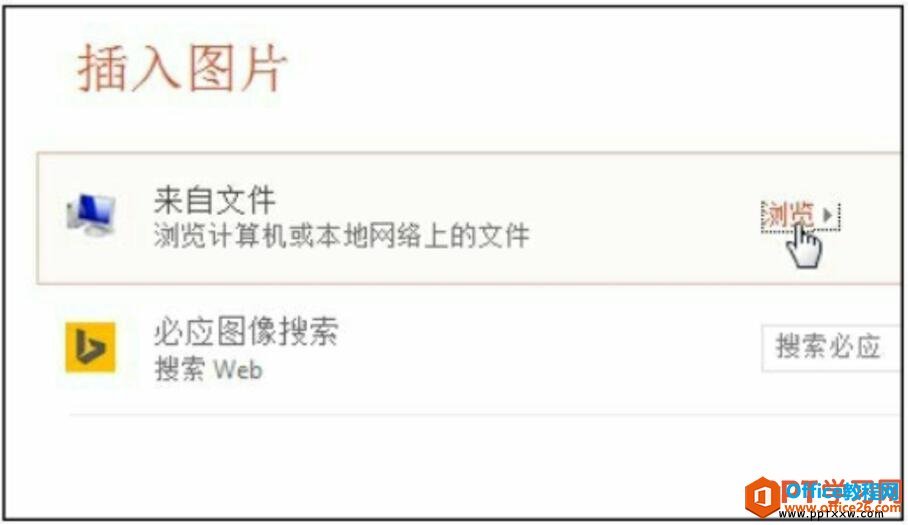
图2
如何在PPT中调整视频画面效果
要使整个视频画面得到改变,就需要调整视频的画面显示效果,画面的显示效果包括画面大小的不同、画面颜色的多样性和视频样式的应用。在PPT中调整视频画面效果的时候应当谨慎,视频的
3、选择文件
弹出“插入图片”对话框,1.打开文件的保存路径,2.单击需要插入的图片文件,3.之后单击“插入”按钮,如下图3所示。

图3
4、添加标牌框架效果
完成之后返回演示文稿,可看到幻灯片中的视频文件添加了一个标牌框架,视频未播放时,文件封面以选定的图片显示,如下图4所示。

图4
我们在为ppt2016添加视频标牌框架的时候,标牌框架的来源可以是计算机中已经保存好的图片,也可以是视频中的某一张画面。
如何将视频文件添加到PPT演示文稿
在ppt中不但可以插入音频,在PPT中添加视频文件最常用的方法是在计算机中选择一个和文稿内容有关的已有视频文件,将视频文件添加到PPT演示文稿中。1、插入文件中的视频文件打开原始文


